Als je al je foto's, video's, berichten, enz. van Instagram wilt downloaden, kun je direct je Instagram-gegevensarchief opslaan. In dit bericht leer je hoe je Instagram-gegevens kunt downloaden, hoe je gedownloade Instagram-gegevens kunt bekijken en hoe je Instagram-account kunt verwijderen.
Met Instagram kun je een back-up van je gegevens maken met behulp van de Gegevens downloaden keuze. Het kan alle gegevens downloaden die je naar Instagram hebt geüpload, inclusief foto's, video's, verhalen, berichten, opmerkingen, vind-ik-leuks en meer. Laten we eens kijken hoe we Instagram-gegevens kunnen downloaden.
Wil je een video maken met gedownloade Instagram-foto's? Probeer MiniTool MovieMaker.
Instagram-gegevens downloaden
De Instagram-app gebruiken
Zo download je Instagram-gegevens op mobiele telefoons.
Stap 1. Start de Instagram-app op je telefoon.
Stap 2. Ga naar je profiel en klik op het Menu knop (drie horizontale lijnen) in de rechterbovenhoek.
Stap 3. Selecteer de Instellingen optie uit het pop-upmenu.
Stap 4. Kies vervolgens Beveiliging en tik op Gegevens downloaden .
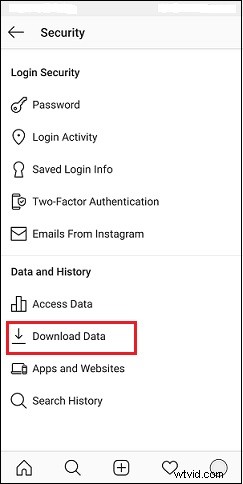
Stap 5. Voer uw e-mailadres in en klik op Download aanvragen .
Stap 6. Typ je Instagram-wachtwoord en klik op Volgende> Gereed . Instagram stuurt je een link. Klik op de link om al je Instagram-gegevens te downloaden.
De Instagram-webapp gebruiken
Zo download je Instagram-gegevens op computers.
Stap 1. Ga naar de Instagram-website en log in op je Instagram-account.
Stap 2. Klik op je profielfoto en kies Instellingen .
Stap 3. Selecteer in de linkerzijbalk Privacy en beveiliging . Tik vervolgens op Download aanvragen onder de Gegevens downloaden .
Stap 4. Typ vervolgens je e-mailadres en je Instagram-wachtwoord. Klik op Download aanvragen . Je ontvangt de datalink binnen 48 uur.
Gedownloade Instagram-gegevens bekijken
Al je Instagram-gegevens zijn JSON-bestanden. Hoe de gedownloade Instagram-gegevens op uw apparaat bekijken? Voer de onderstaande stappen uit:
Stap 1. Open een JSON naar CSV-converter.
Stap 2. Upload uw JSON-bestanden.
Stap 3. Converteer JSON-bestanden naar CSV en download ze.
Stap 4. Vervolgens kunt u uw CSV-bestanden in Excel bekijken.
Instagram-account verwijderen
Als je Instagram niet wilt gebruiken, kun je ervoor kiezen om je Instagram-account te verwijderen of uit te schakelen nadat je Instagram-gegevens hebt gedownload.
Hoe u uw Instagram-account permanent kunt verwijderen
Stap 1. Open Google Chrome en ga naar Uw account verwijderen bladzijde. Log in op je Instagram-account.
Stap 2. Klik op het pijltje omlaag naast Waarom wil je je account verwijderen en selecteer een optie in het vervolgkeuzemenu.
Stap 3. Klik op de knop Verwijderen knop om je Instagram-account te verwijderen.
Gerelateerd artikel:Instagram-berichten en -verhalen bekijken zonder account
Het Instagram-account tijdelijk uitschakelen
Stap 1. Open de Instagram-webapp in je browser.
Stap 2. Tik op uw profielpictogram en klik op Profiel> Profiel bewerken .
Stap 3. Scroll naar beneden om Mijn account tijdelijk uitschakelen te vinden.
Stap 4. Selecteer een reden waarom u uw account uitschakelt en voer vervolgens uw wachtwoord in.
Stap 5. Klik ten slotte op Account tijdelijk uitschakelen . Dan verbergt Instagram je account, profiel, foto's, enz. totdat je je account opnieuw activeert.
Conclusie
Dat is alles over het downloaden van Instagram-gegevens en het verwijderen of uitschakelen van een Instagram-account. Ik hoop dat dit bericht nuttig voor je is!
